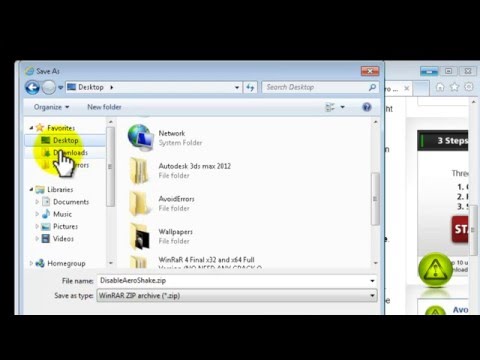Természetesen teheted le a Windows-ot, és telepíthetsz egyéni témát, ha valóban meg akarsz szerezni, vagy fizetsz egy szoftvercsomagot az Ön számára. Amit talán nem tudhatsz, az az, hogy buta trükk használatával megváltoztathatja a tálca színét hozzáadott szoftver nélkül - az ablak színe megváltoztatása nélkül.
A félelmetes trükk végrehajtása során megváltoztatjuk a háttérkép színét … a Tálca áttetsző, ugye? Pontosan ez teszi a trükket. Gyorsan végigsétálhatunk a Windows módján, a kezdők számára a tömegben.

Kezdő módszer: Aero színek megváltoztatása az egész fórumon
A Windows 7 valóban meglehetősen könnyű megváltoztatni az ablakkeretek, a kezdőképernyő és a tálca színeit … és miközben nem pontosan arról beszélünk, hamar megmutatjuk a kezdőknek, hogyan kell ezt csinálni. Kattintson a jobb gombbal a háttérre, és válassza a Testreszabás menüpontot.



A Geeky és Fun módja a tálca színének megváltoztatására
A tálca színének megváltoztatásának titka az asztali háttérkép megváltoztatása és a színes csík hozzáadása a jobb alsó részén a tálca hátsó részén. Ehhez a gyakorlathoz illusztráljuk az ingyenes Paint.Net alkalmazást, de ugyanúgy tehetnénk ugyanezt a képszerkesztővel.
Mielőtt elkezdenénk, feltétlenül győződjünk meg róla, hogy a háttérkép ugyanolyan méretű, mint az asztalod. Ez nem fog jól működni másképp.
A kép alján található csík legegyszerűbb módja, ha a Vászonméret funkciót kihúzza a kép aljára, majd hozzáadja. A téglalap kiválasztási eszközzel rendezheted magad, ha igazán akarsz, de a legtöbb időben ez gyorsabb lesz.

Húzza ki a 48 képpontot a háttérkép magasságától, és győződjön meg róla, hogy az Anchor a felső és a középső részre van állítva, ahogy az egérmutató az alábbi képernyőképen jelenik meg.